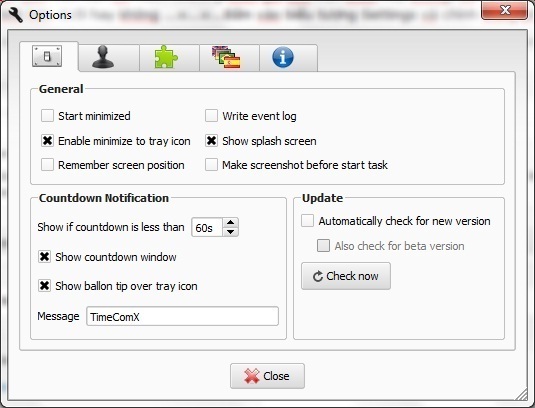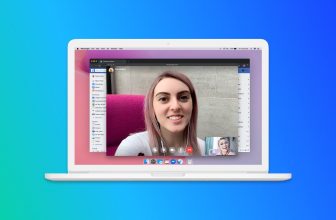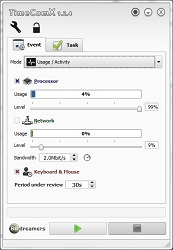 Lâu lắm mới nghe lại “One Love” của Blue, cảm giác thật là sảng khoái, đặc biệt là câu “One love is all we need” nhưng không hiểu sao tôi cứ cố hát thành “One love is all…I need”, haha, sorry Blue. Tôi nhớ hồi trước tôi mua luôn vài album của Blue trên mạng về nghe mặc dù nhạc miễn phí có đầy trên mạng. Haizz, nói ra thật là xấu hổ bởi vì lúc đó (và bây giờ) tôi có thể mua nhạc mà chả tốn xu nào ở một số trang bán nhạc trực tuyến. Để xem có nên “xào” lại bài cũ không, để mai tính đi.
Lâu lắm mới nghe lại “One Love” của Blue, cảm giác thật là sảng khoái, đặc biệt là câu “One love is all we need” nhưng không hiểu sao tôi cứ cố hát thành “One love is all…I need”, haha, sorry Blue. Tôi nhớ hồi trước tôi mua luôn vài album của Blue trên mạng về nghe mặc dù nhạc miễn phí có đầy trên mạng. Haizz, nói ra thật là xấu hổ bởi vì lúc đó (và bây giờ) tôi có thể mua nhạc mà chả tốn xu nào ở một số trang bán nhạc trực tuyến. Để xem có nên “xào” lại bài cũ không, để mai tính đi.
Bây giờ tôi muốn giới thiệu đến các hàng xóm một phần mềm khá thú vị. Hẹn giờ để máy tính tự động thực hiện một hành động nào đó như : tắt máy, khởi động lại máy, log off, tắt màn hình, ngủ đông, sleep, khóa Windows hoặc chạy một ứng dụng hoặc mở một trang web nào đó.
Khoan, bạn đừng nghĩ : “Chán phèo, thiếu gì phần mềm làm được !”. Tôi cũng đã nghĩ như vậy cho đến khi dùng thử nó và cảm giác là : tuyệt ! Có gì hót ?
Cái thú vị là nó có giao diện đẹp và dễ dùng. Hỗ trợ rất nhiều phương thức hẹn giờ tắt máy. Trước tiên, bạn hãy tải ứng dụng miễn phí này từ địa chỉ : http://www.bitdreamers.com/en/products/timecomx
Sau khi tải về bạn cài đặt, chạy nó lên và bạn sẽ thấy giao diện như hình minh họa bên trên. Bạn sẽ thấy có 2 thẻ chính là Event và Task. Thẻ Task đơn giản là bạn chỉ cần chọn các hành động như shutdown, restart, log off, tắt màn hình….Nếu muốn chạy một ứng dụng hoặc một trang web nào đó thì chọn RunFile/OpenURL và gõ vào đường dẫn.

Thẻ Event là nơi bạn qui định điều kiện để thực hiện các hành động ở thẻ Task, nó bao gồm các sự kiện sau :
– Simple Counter : Đếm ngược thời gian theo ngày, giờ, phút, giây. Ví dụ bạn muốn tắt máy sau 3 ngày nữa thì chọn Unit là “Days” và kéo giá trị thành 3.
– Advanced Counter : tương tự bên trên nhưng là sự kết hợp giữa ngày, giờ, phút và giây. Ví dụ bạn chọn sẽ tắt máy trong 3 ngày, 3 tiếng, 3 phút, 3 giây thì chứ chọn là 3 hết, nó sẽ tự đến ngược về 0, lúc đó hành động mà bạn chọn sẽ được thực hiện.
– Time of day : nó hiển thị cho bạn một cái lịch, bạn chọn ngày và giờ cần thực hiện hành động là được.
– Usage / Activity : Một ví dụ : nếu bạn muốn thực hiện việc tắt máy nếu CPU được chiếm dụng 100% thì ở thẻ này, bạn chỉ việc chọn mục Processsor và kéo thanh trượt Level về mức tương ứng. Tương tự với băng thông mạng (Network). Nhưng có vẻ như 2 tùy chọn này hoạt động không chính xác cho lắm ! Tùy chọn cuối cùng là Keyboard & Mouse, nếu bạn chọn thì khi chuột bị di chuyển hoặc bất kỳ phím bào được bấm thì hành động sẽ được kích hoạt sau khoảng thời gian do bạn qui định ở mục “Period under review”.
– Process : Ví dụ : nếu bạn muốn hành động xảy ra khi ứng dụng Unikey trên máy khởi động (hoặc bị tắt) thì bạn sẽ chọn UnikeyNT.ext trong combo Process
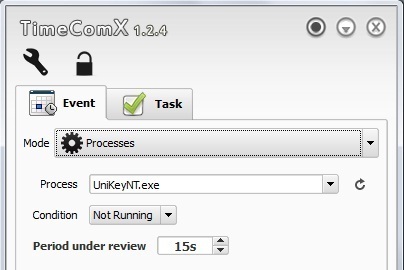
Khi một hành động xảy ra, luôn có thời gian để cho bạn kịp xoay sở. Nếu bạn muốn dừng thì cứ bấm vào biểu tượng Stop.

Nhưng nếu bạn không muốn ai đó ngừng thì có thể đặt mật khẩu bảo vệ, nếu muốn ngừng phải nhập đúng mật khẩu. Từ giao diện chính của chương trình, bấm vào biểu tượng hình cái ổ khóa và thiết lập mật khẩu cho nó.
Còn việc bạn có muốn chương trình ghi nhớ mật khẩu hay không, có hiển thị thông báo đếm ngược như hình bên dưới hay không …v…v…Bấm vào biểu tượng Settings và chỉnh trong phần cấu hình của nó.